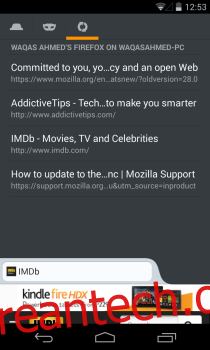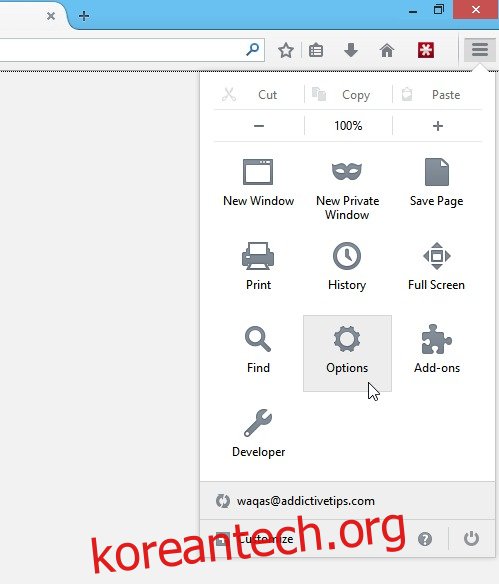Mozilla는 마침내 Windows, Mac, Linux 및 Android용으로 널리 사용되는 회사 웹 브라우저의 최신 버전인 Firefox 29를 출시했습니다. 버전 29에서 Mozilla는 Google Chrome에서 크게 차용한 새로운 Australis 인터페이스를 선보였습니다. 그러나 그 외에도 Mozilla는 브라우저의 동기화 기능을 개선했습니다. 새로운 동기화 기능은 그 어느 때보다 좋아졌으며 이제 성가신 자동 생성 인증 코드를 저장할 필요가 없습니다(이전 릴리스에서와 같이). 대신 모든 데이터는 이제 Firefox 계정을 통해 이메일과 비밀번호를 통해 동기화됩니다. 이 가이드에서는 새로운 동기화 방법과 기존 동기화 방법의 차이점을 강조하고 Firefox 29에서 데스크톱과 Android 간에 데이터를 동기화하는 방법을 보여줍니다.
목차
동기화의 새로운 기능은 무엇입니까?
여러 모바일 및 데스크톱 플랫폼에서 동일한 탭, 책갈피 및 기타 검색 데이터를 로드할 수 있는 Firefox 동기화 기능은 새로운 개념이 아니며 한동안 사용되었습니다. 버전 29 이전에는 동기화 기능을 사용하려면 자동 생성된 인증 코드를 통해 함께 연결해야 하는 장치를 페어링해야 했습니다. 그러나 최신 버전에서 회사는 이전 방식을 없애고 이제 이메일 주소와 비밀번호로 직접 데이터를 동기화할 수 있게 되었습니다. 이 프로세스를 통해 Firefox 서버에서 직접 검색 데이터를 빠르게 복원할 수 있습니다.
Firefox 29용 동기화 설정 – 데스크탑
Firefox 29의 새로운 동기화 기능은 사용하기가 매우 쉽습니다. 이미 장치를 연결한 경우 아래 설명된 방법에 따라 먼저 연결을 해제해야 합니다. 데스크톱에서 Firefox를 열고 오른쪽의 ‘메뉴’ 버튼을 클릭한 다음 ‘옵션’을 클릭합니다.
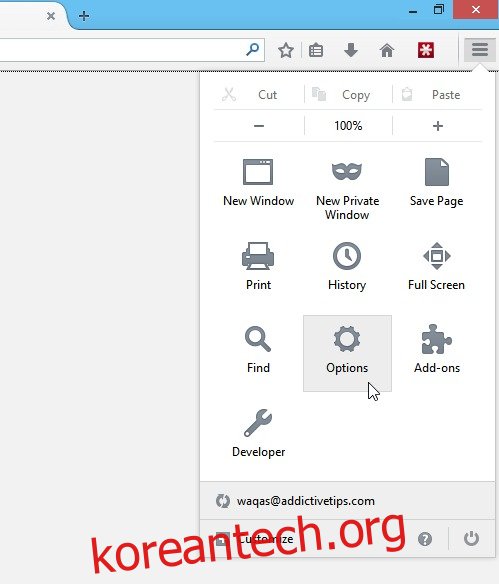
‘동기화’ 탭으로 이동하여 이 창 하단에 있는 ‘이 장치 연결 해제’를 클릭합니다. 이 단계는 기존 Firefox 계정 사용자이고 여러 장치를 연결한 경우에만 필요합니다. 그렇지 않으면 이 프로세스를 건너뛸 수 있습니다.
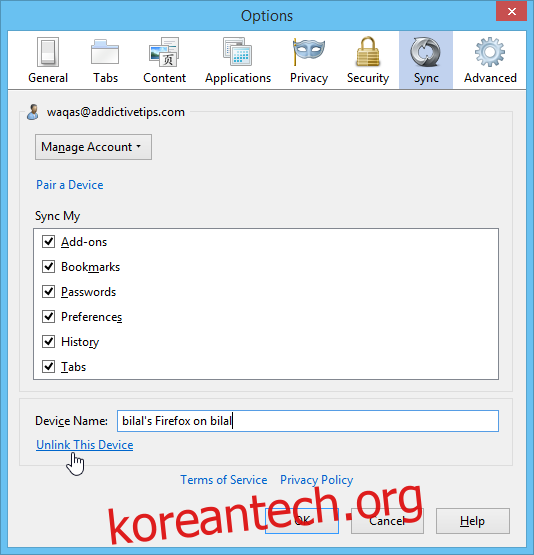
Firefox 계정을 처음 사용하는 경우 메뉴 버튼을 클릭한 다음 아래 스크린샷과 같이 ‘동기화하려면 로그인’을 클릭하세요.
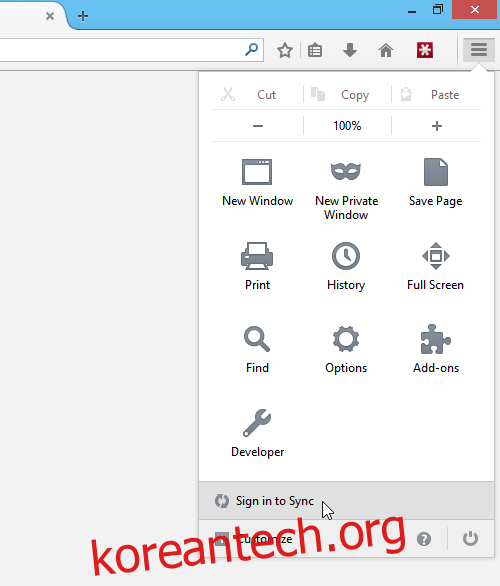
이제 진행 페이지에서 ‘시작하기’를 클릭하십시오.
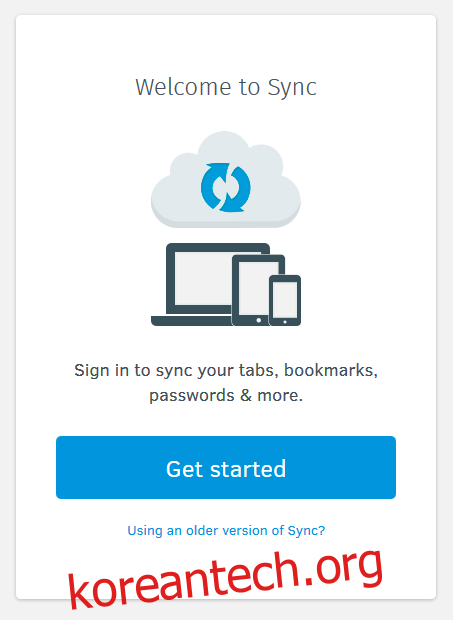
기존 사용자는 Firefox 29 이전에 동기화하는 데 사용한 것과 동일한 Firefox 계정을 사용하여 간단히 로그인할 수 있습니다. 아직 계정이 없는 경우 ‘계정 만들기’를 클릭한 다음 가입 양식을 작성하고 계정을 확인하여 계정을 만들 수 있습니다. 확인 이메일을 통해 계정.
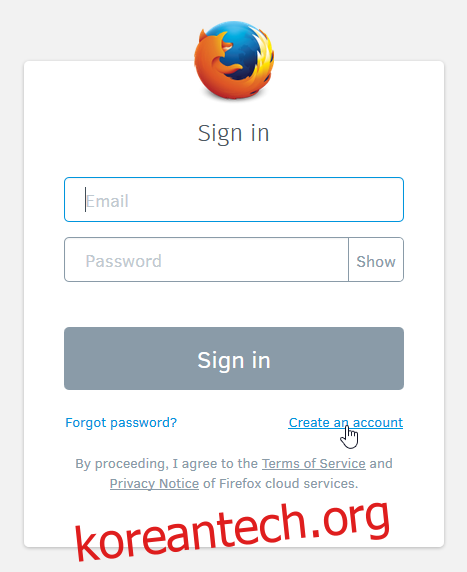
로그인하면 Firefox가 자동으로 데이터 동기화를 시작합니다. 동기화할 항목을 선택하기 위해 옵션의 동기화 탭으로 이동할 수 있습니다.
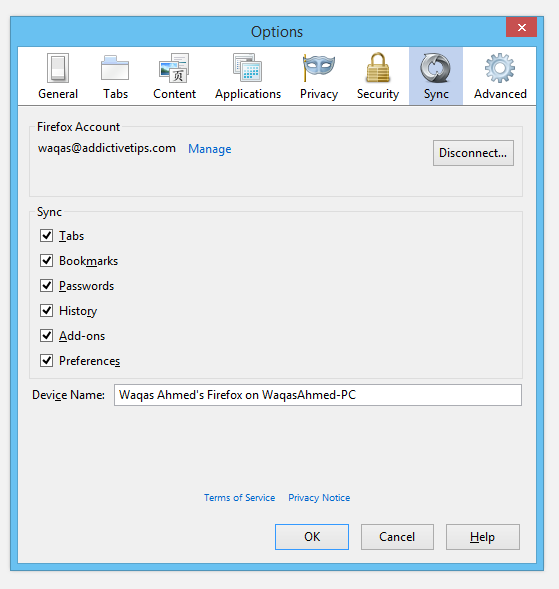
Firefox 29용 동기화 설정 – 모바일
다음으로 Android에서 Firefox를 열고 메뉴(화면 하단 가장자리 또는 오른쪽 상단 모서리에 있음)를 눌러 설정 화면으로 이동한 다음 ‘동기화’를 누른 다음 ‘시작하기’를 누릅니다.
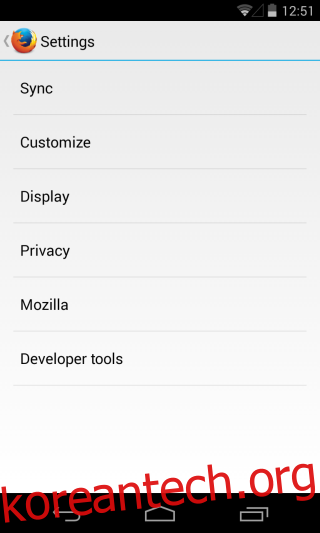
이제 Firefox 계정에 로그인하기만 하면 로그인한 후 Firefox 동기화가 Android에서 필요한 정보를 업데이트하기 시작합니다. 예를 들어 PC의 Firefox에서 열려 있는 모든 탭은 동기화 탭으로 이동하여 Android에서 액세스할 수 있습니다. 마찬가지로 모든 책갈피도 두 플랫폼에서 동기화됩니다.